Hướng dẫn tự điều chỉnh độ rộng, độ cao của ô trong Excel đơn giản, nhanh chóng
Mục lục
Mục lục
Đôi khi nhập dữ liệu vào Excel bạn sẽ thấy ô dữ liệu quá ngắn không thể hiển thị được hết dữ liệu. Vậy xử lý như thế nào? Hãy cùng Phúc Anh tìm hiểu cách tự điều chỉnh độ rộng ô và chiều cao của hàng trong Excel một cách đơn giản, nhanh chóng trong bài viết sau đây
Tính năng AutoFit trong Excel
AutoFit là một tính năng trong Excel được thiết kế để tự điều chỉnh kích thước của các ô, cột trong trang tính để phù hợp với độ dài, độ cao tương ứng với từng nội dung.
AutoFit được sinh ra do các cột trong Excel không thể tự điều chỉnh kích thước của ô trong trang tính. Nếu nội dung trong ô quá dài thì nó sẽ chồng chéo lên và chiếm không gian của các ô khác hoặc chuyển qua ký tự ### thay vì những con số bình thường. Chính vì thế mà AutoFit sẽ được sử dụng để chỉnh sửa kích cỡ của cột, ô để có thể xem rõ thông tin khi thực hiện các công việc trên Excel

Hướng dẫn sử dụng AutoFit để điều chỉnh độ rộng cột
Bước 1: Bôi đen tất cả những cột thông tin mà bạn muốn điều chỉnh, hoặc nhấn Ctrl + A
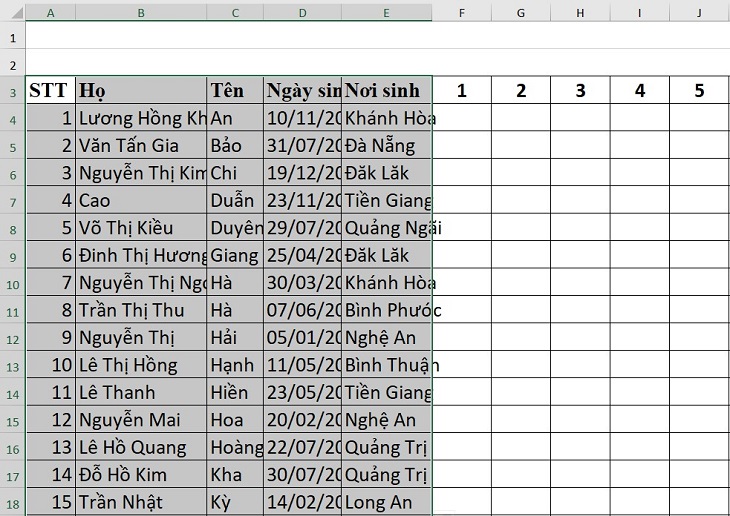
Bước 2: Trên thanh Ribbon bạn điều hướng đến thẻ Home
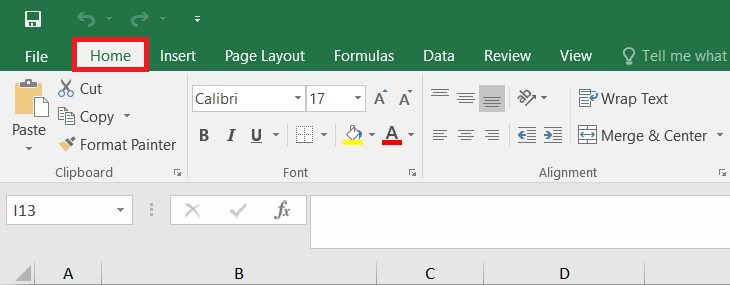
Bước 3: Chọn Format tại mục Cells > Chọn AutoFit Column Width. Lúc này chiều rộng của cột đã phù hợp với dữ liệu bên trong
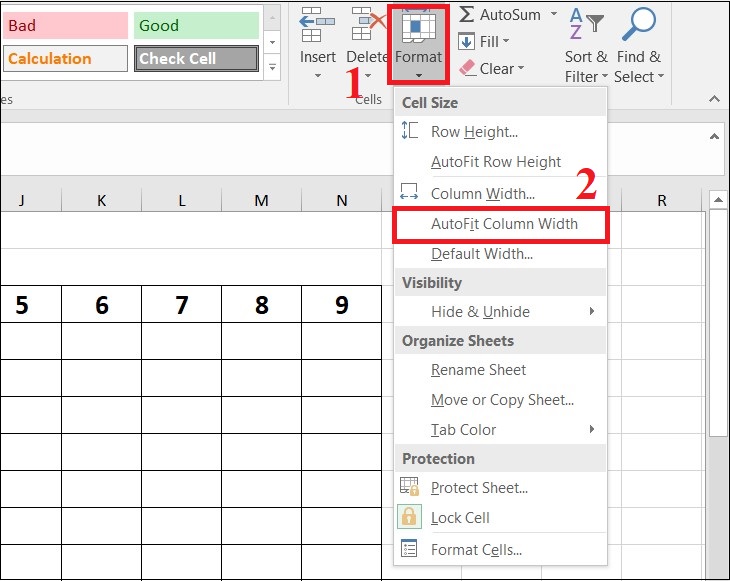
Bài viết liên quan:
Hướng dẫn bạn cách tìm kiếm dữ liệu trong Excel siêu đơn giản ai cũng làm được
Track change là gì? Hướng dẫn sử dụng Track change trong Excel
Hướng dẫn sử dụng AutoFit để điều chỉnh độ cao của hàng
Bước 1: Đầu tiên, bạn hãy bôi đen tất cả những hàng dữ liệu mà bạn muốn điều chỉnh, hoặc nhấn Ctrl + A.
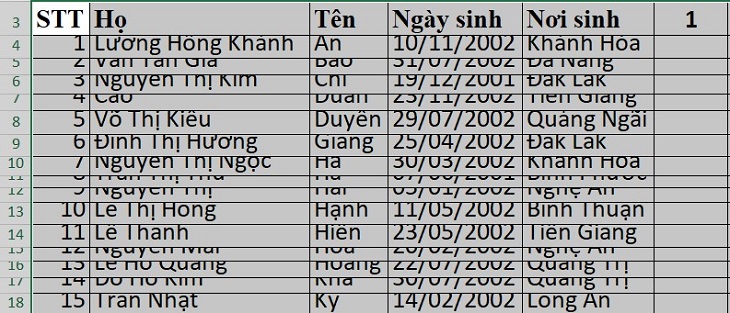
Bước 2: Trên thanh Ribbon bạn điều hướng đến thẻ Home
Bước 3: Chọn Format tại mục Cells > Chọn AutoFit Row Height. Lúc này bạn đã thực hiện xong được điều chỉnh độ rộng của hàng.
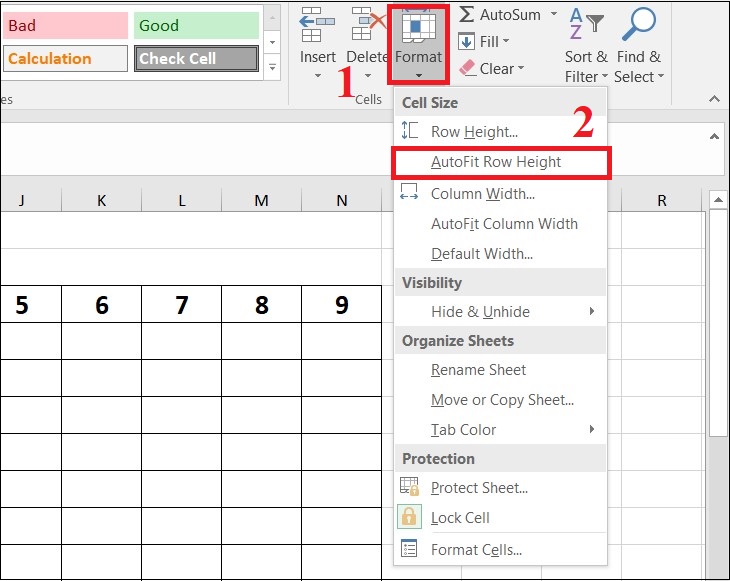
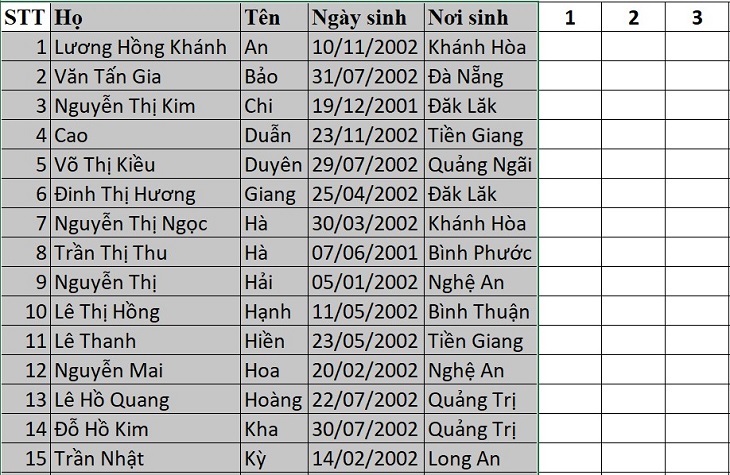
Tự động điều chỉnh độ rộng của cột hoặc hàng bằng cách nháy đúp chuột
Ngoài việc nhấn các thao tác trên thì bạn có thể sử dụng một cách nhanh hơn để tự động điều chỉnh độ rộng và độ cao của ô tính trong Excel đó là nháy đúp chuột vào bất cứ đường ngăn giữa các hàng và cột để Excel tự động điều chỉnh kích thước chiều rộng và chiều cao của ô cho phù hợp với dữ liệu bên trong
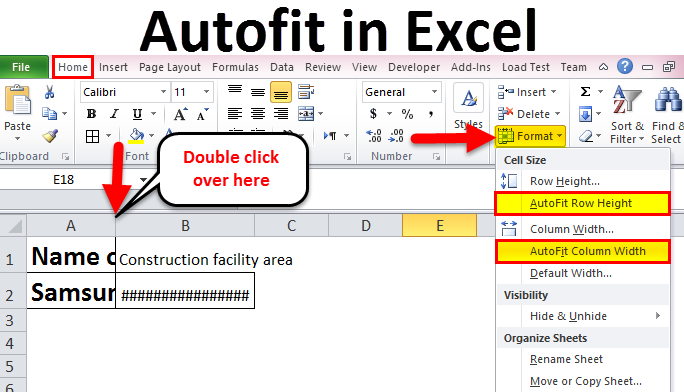
Tự động co dãn kích thước ô dữ liệu trong Excel bằng dòng code
Một cách khác để bảng tính Excel của bạn tự động co dãn kích thước ô dữ liệu mà không cần thực hiện các thao tác trên với chỉ 1 dòng code đơn giản. Cách làm như sau:
Bước 1: Nhấn chuột phải vào Sheet > Chọn “View Code”.
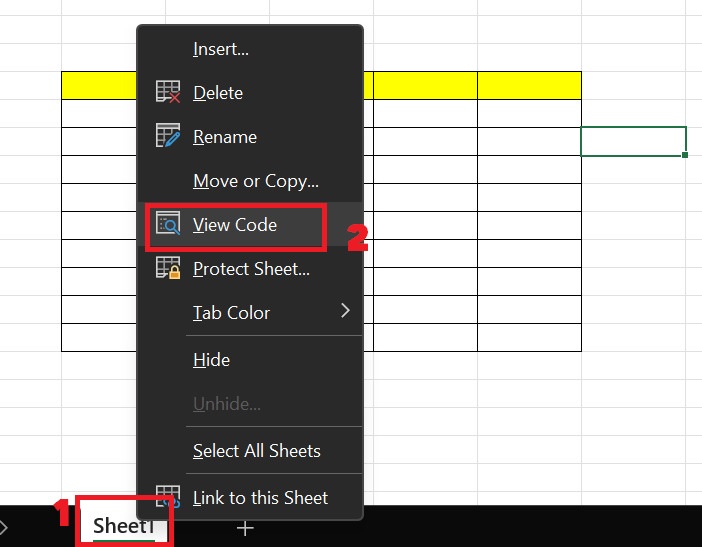
Bước 2: Chọn mục “Worksheet” sau đó bạn điền thêm dòng code như sau: Cells.EntireColumn.AutoFit.
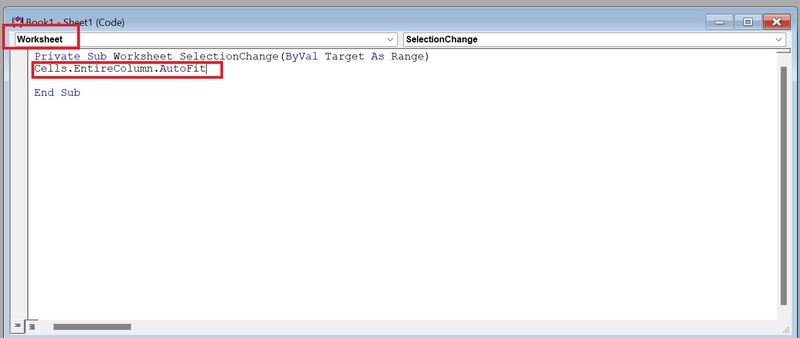
Vậy từ nay mỗi khi bạn nhập dữ liệu trong Excel, các ô dữ liệu sẽ tự động giãn hoặc thu hẹp cho vừa vặn với dữ liệu bạn nhập vào
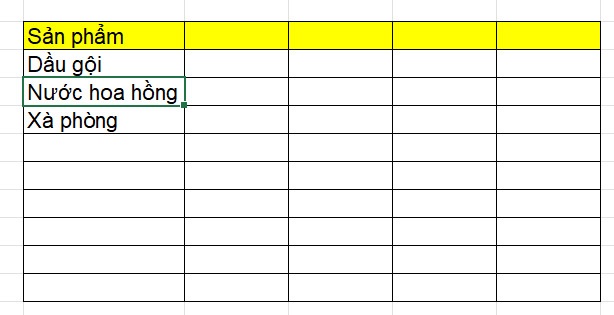
Trên đây Phúc Anh đã hướng dẫn bạn các cách tự điều chỉnh độ rộng và độ cao của ô trong Excel một cách đơn giản, nhanh chóng. Hãy tiếp tục theo dõi Phúc Anh để nhận thêm nhiều mẹo văn phòng hữu ích và săn nhiều sản phẩm công nghệ: HP Pavilion, PC, Gaming gear KHUYẾN MÃI LỚN!!
Tin liên quan
- Cách phục hồi ảnh cũ bằng AI miễn phí đơn giản và hiệu quả
- Cách tải file âm thanh từ Google Dịch trên PC, máy tính chi tiết và đơn giản
- Hướng dẫn chi tiết cách tải video Xiaohongshu 小红书 không logo chi tiết và nhanh nhất 2025
- Laptop 2 trong 1 là gì? Ưu, nhược điểm của chúng và có nên mua không?
- Hướng dẫn cách tự chụp ảnh 4x6 bằng điện thoại tại nhà đẹp và nhanh nhất
- Jarvis AI là gì? Hướng dẫn chi tiết cách sử dụng Jarvis AI hiệu quả nhất cho công việc vào năm 2025
- Cách tạo flashcard trên Quizlet hiệu quả cho học tập
- TikTok Note là gì? Hướng dẫn chi tiết cách sử dụng TikTok Note 2025
- Riverside.fm là gì? Cách sử dụng Riverside.fm để làm Podcast chi tiết nhất 2025
- Hướng dẫn chi tiết cách định vị và chia sẻ địa chỉ nhà mình cho bạn bè bằng Google Maps mới nhất 2025
- Hướng dẫn bạn 4 cách nhanh chóng để tạo và chèn chữ ký vào văn bản Word
- NPU là gì? Đây là lý do tại sao mọi người bỗng nhiên nói về nó
- Top 4 laptop HP dưới 10 triệu ổn định, bền bỉ, đáng mua hiện nay
- HP - Giải pháp công nghệ toàn diện cho văn phòng và doanh nghiệp
- Microsoft khai tử 16 tính năng khác nhau của Windows 11 vào năm 2023, hãy xem đó là các tính năng gì?
- Top 5 chiếc laptop chơi GTA 5 mượt ,đẹp hiện nay
- Top 3 máy hủy tài liệu HP được nhiều người tin dùng hiện nay
- Top 5 máy in laser đen trắng Brother tốt dành cho văn phòng vừa và nhỏ
- Gợi ý top 5 laptop chơi Valorant cấu hình mạnh mẽ giá dưới 25 triệu
- Top 5 laptop chơi Fifa Online 4 cấu hình mạnh mẽ
Phúc Anh 15 Xã Đàn, Đống Đa, Hà Nội
Điện thoại: (024) 35737383 - (024) 39689966 (ext 1)
Phúc Anh 152 - 154 Trần Duy Hưng, Cầu Giấy, Hà Nội
Điện thoại: (024) 37545599 - (024) 39689966 (ext 2)/  Chat zalo
Chat zalo
Phúc Anh 134 Thái Hà, Đống Đa, Hà Nội
Điện thoại: (024) 38571919 - (024) 39689966 (ext 3)/  Chat zalo
Chat zalo
Phúc Anh 141-143 Phạm Văn Đồng, Cầu Giấy, Hà Nội
Điện thoại: (024) 39689966 (ext 5)/  Chat zalo
Chat zalo
Phúc Anh 89 Lê Duẩn, Cửa Nam, Hoàn Kiếm, Hà Nội
Điện thoại: (024) 39689966 (ext 6)/  Chat zalo
Chat zalo
Phòng bán hàng trực tuyến
Điện thoại: 1900 2164 (ext 1)
Phòng dự án và khách hàng doanh nghiệp
Điện thoại: 1900 2164 (ext 2)




 Giỏ hàng
Giỏ hàng









